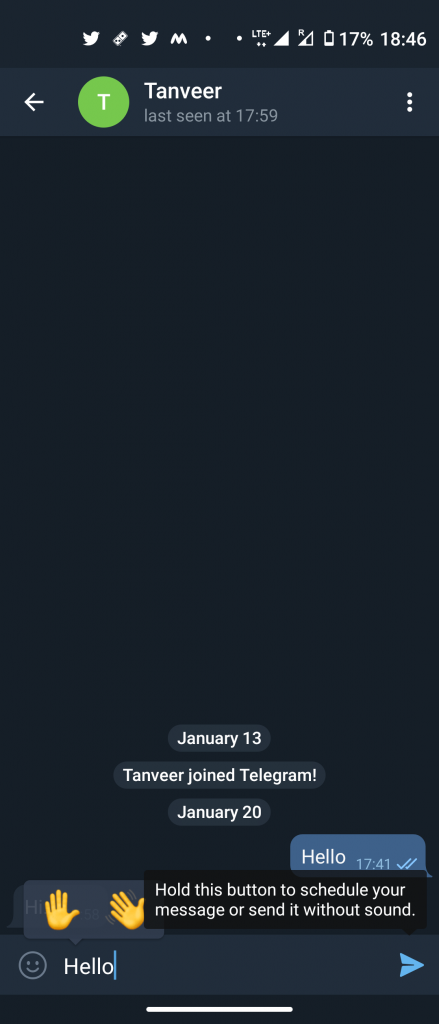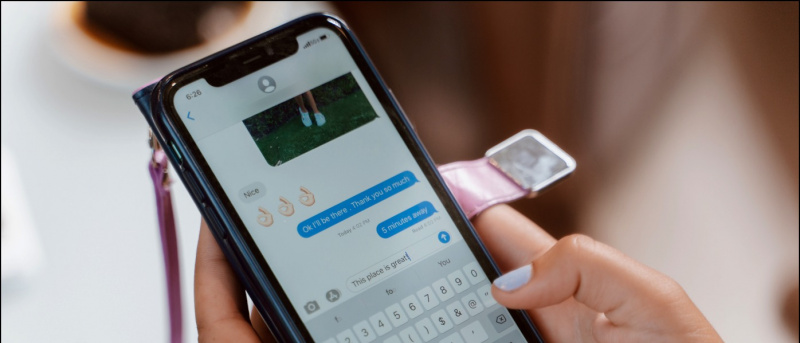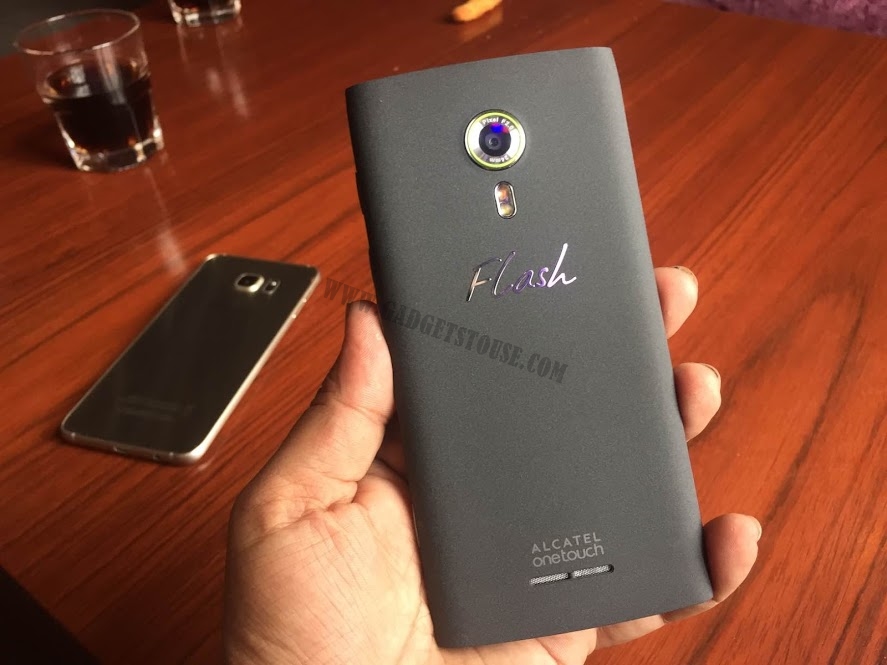WhatsApp ha lanzado una función muy esperada hoy: videollamadas y llamadas de voz desde el escritorio. Sí, ahora puede hacer llamadas de WhatsApp desde su PC con Windows o Mac. Esto incluye llamadas de voz y video. Debido a la epidemia de Kovid-19, cada vez más personas trabajan o estudian desde casa, y en tal escenario, las llamadas de WhatsApp desde PC sin duda serían útiles para muchas personas. En este artículo, explicaremos cómo puede realizar una llamada de WhatsApp desde su computadora portátil. sigue leyendo!
Cómo llamar a WhatsApp desde una computadora portátil
Esta función solo está disponible para la aplicación de escritorio de WhatsApp, no para la web de WhatsApp que abre en su navegador. Entonces, primero debes descargar la aplicación de escritorio.
Para realizar una videollamada o una llamada de voz desde su PC, debe descargar la aplicación de escritorio de WhatsApp en su computadora portátil o de escritorio. Esta aplicación está disponible para la versión 2.2106.10.
Descargar la aplicación de escritorio de whatsapp
Hay dos formas de descargar la aplicación de escritorio WhatsApp en su sistema:
i) Vaya a web.whatsapp.com, escanee el código QR e inicie sesión con su teléfono. Después de eso, 'WhatsApp está disponible para Windows', haga clic en 'Consíguelo aquí' para descargar la aplicación.
ii) Alternativamente, puede ir a whatsapp.com y desde la página de inicio, haga clic en el botón 'Mac o PC con Windows' para descargarlo.
Descargar la aplicación de escritorio WhatsApp
Haz llamadas de whatsapp desde tu pc
Después de la descarga, instale la aplicación de escritorio en su PC. Ahora inicie sesión en esta aplicación como lo hace en la web de WhatsApp escaneando el código QR. Luego sigue estos pasos:
1. Abra la aplicación de escritorio WhatsApp en su PC.

2. Vaya al chat de cualquier contacto al que desee llamar.
¿Cómo elimino dispositivos de mi cuenta de Google?
3. En esa página de chat, ahora verá botones de llamadas de voz y video en la barra de arriba, como ve en su teléfono.

4. Haga clic en el botón correspondiente para realizar una llamada de voz o video desde su PC.

Reciba llamadas de WhatsApp desde su PC
Cuando alguien te llama por WhatsApp, también puedes recibir llamadas desde tu PC. Para ello, debe iniciar sesión en la aplicación de escritorio.
1. Cuando reciba una llamada, verá la misma pantalla que ve en el teléfono.

2. Haga clic en el botón verde 'aceptar' y se recibirá la llamada. También puede rechazar la llamada haciendo clic en el botón rojo 'rechazar'.
Además, también puede optar por cambiar la cámara o el micrófono a una llamada activa, haciendo clic en el menú de tres puntos.
como encontrar la contraseña de wifi en iphone

Nota: La función de llamadas de WhatsApp desde PC está disponible actualmente solo para chat personal y no puede realizar llamadas grupales desde su PC.
Entonces, así es como puede hacer una llamada de WhatsApp desde una computadora portátil. ¡Estén atentos para más consejos y trucos como este!
Cuadro de comentarios de FacebookTambién puede seguirnos para obtener noticias tecnológicas instantáneas en noticias de Google o para obtener consejos y trucos, reseñas de smartphones y gadgets, únete GadgetsToUse Telegram Group o para los últimos videos de reseñas, suscríbete GadgetsToUse Canal de Youtube.